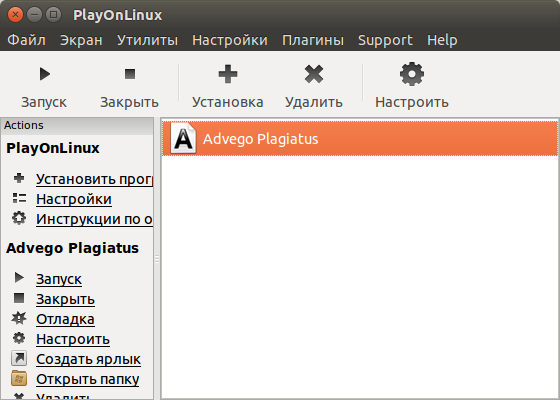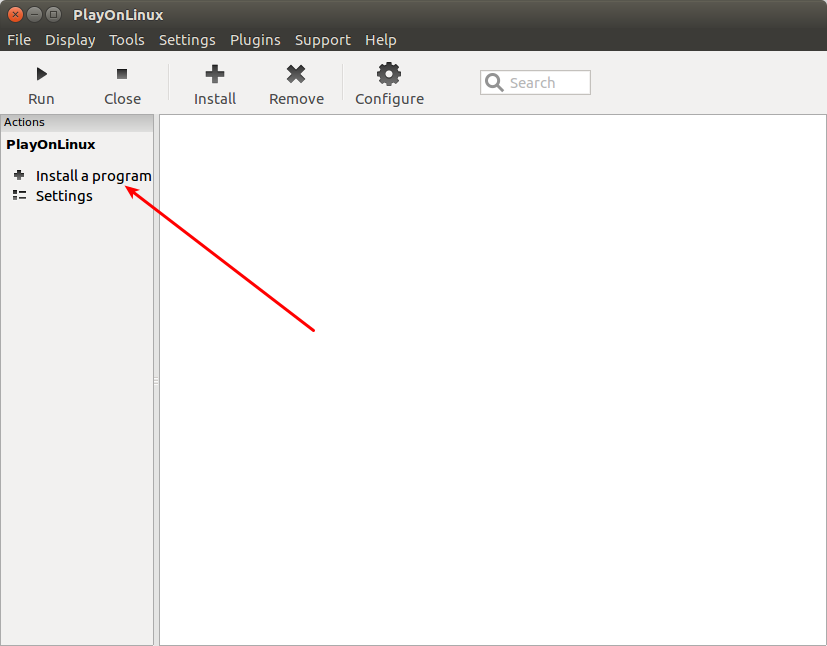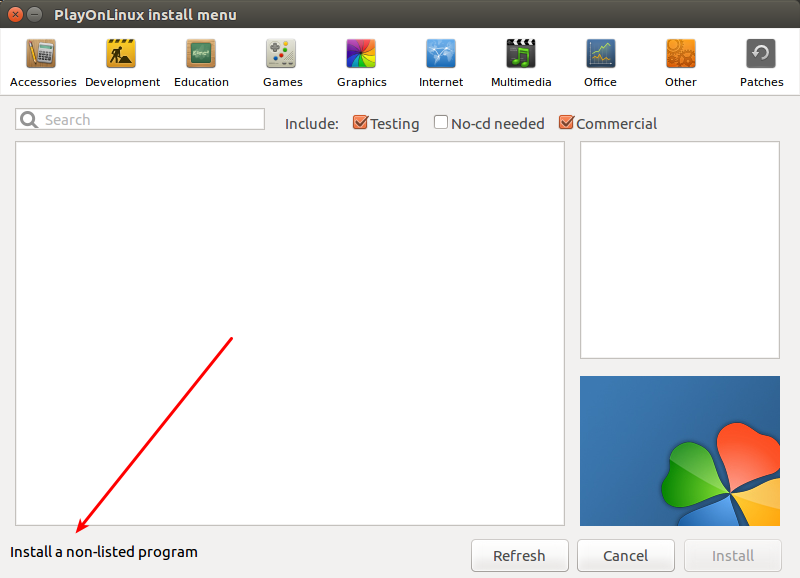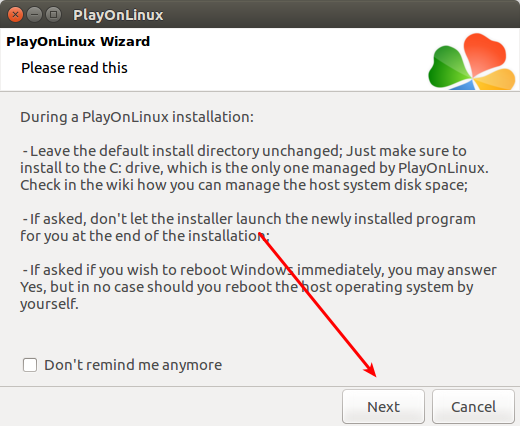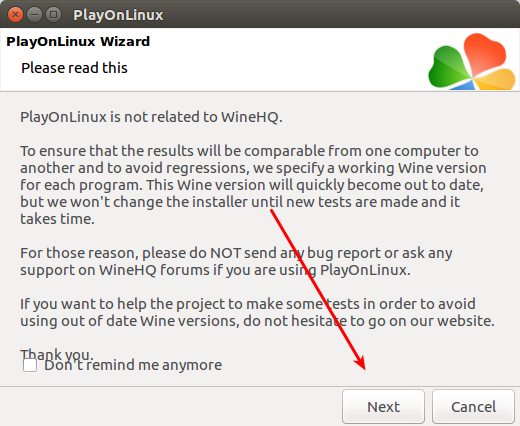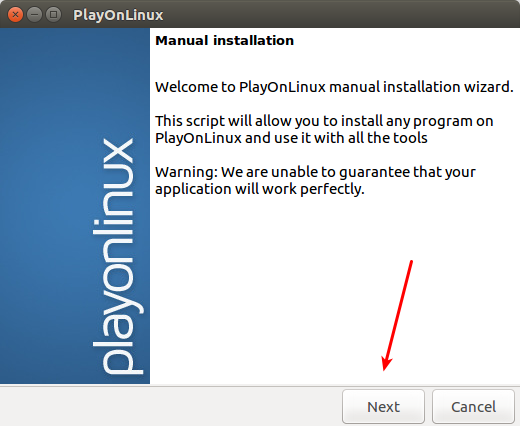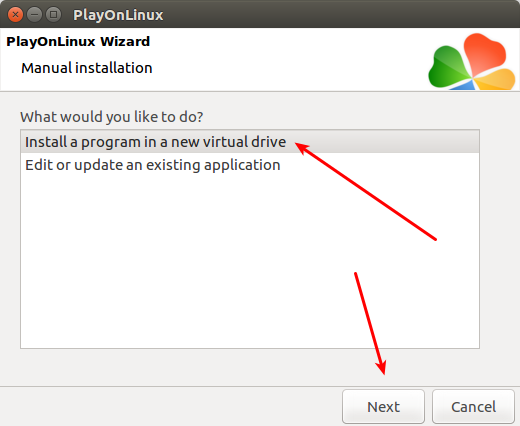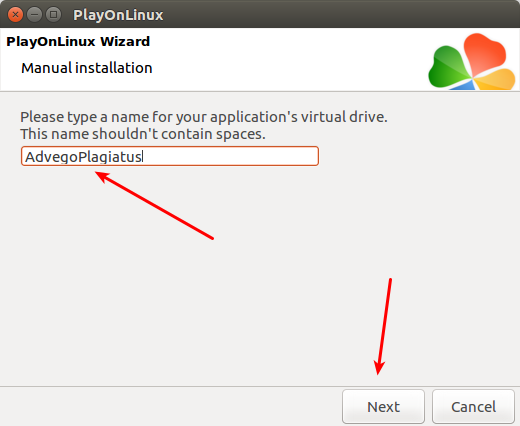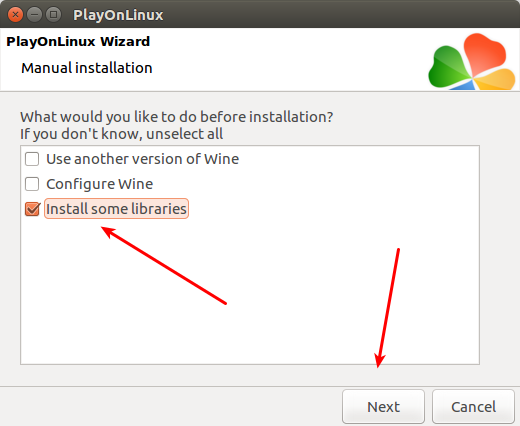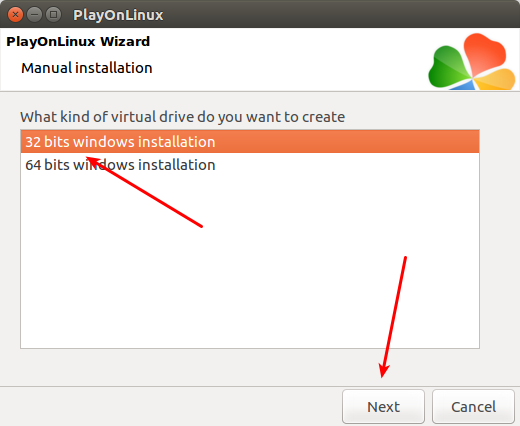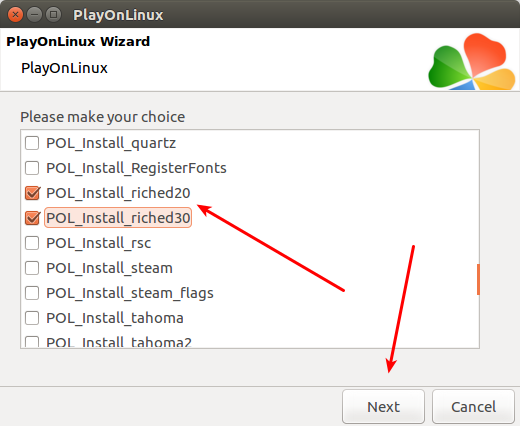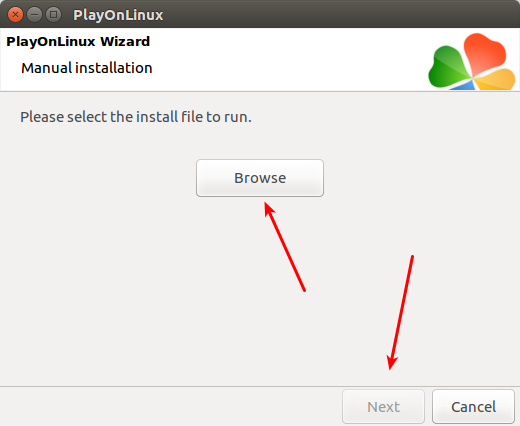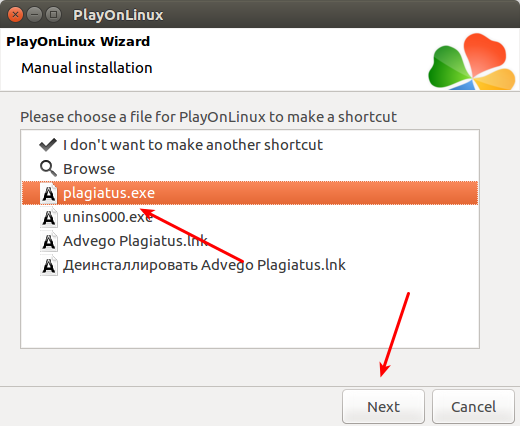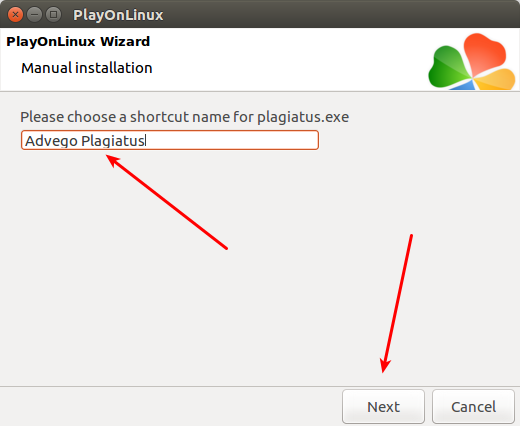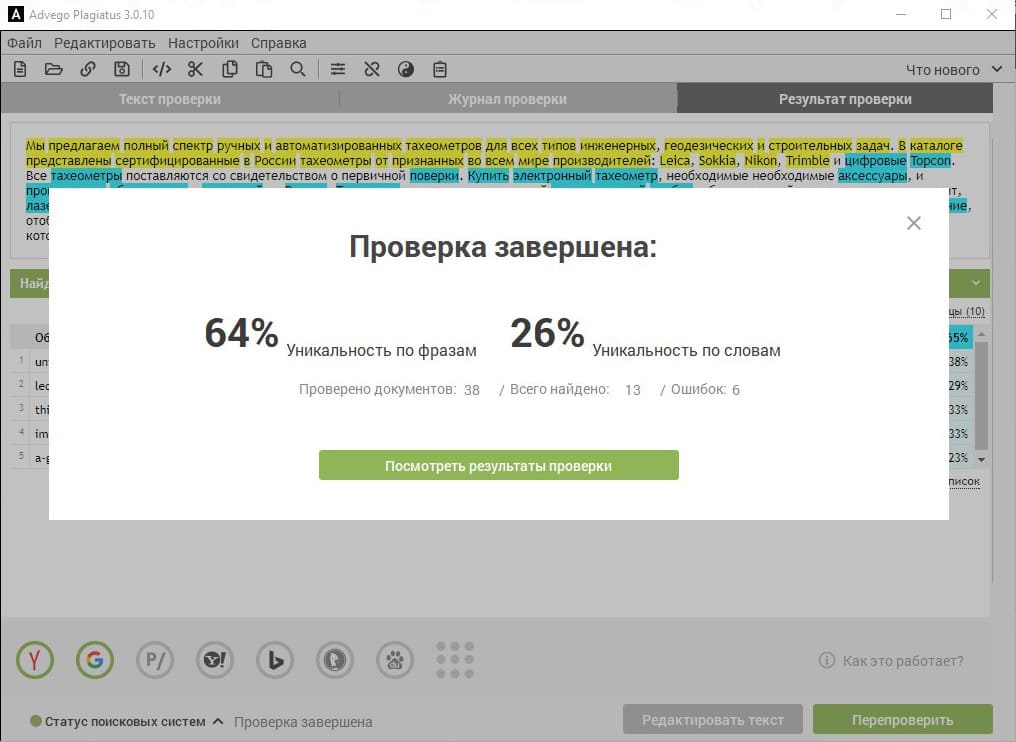- Установка Advego Plagiatus в Ubuntu Linux
- Устанавливаем PlayOnLinux
- Скачиваем Advego Plagiatus
- Устанавливаем Advego Plagiatus
- Заключение
- Установка Advego Plagiatus в Linux с помощью Wine
- Установка Advego Plagiatus в Linux с помощью Wine
- progtask.ru
- Всё про программирование
- Установка Advego Plagiatus в Linux
- Программа для проверки уникальности текста Advego Plagiatus
- Как работает программа проверки уникальности
- Как проверить программой уникальность текста бесплатно
- Как сохранить результаты проверки уникальности
- Как установить Плагиатус на Linux, Mac OS, Android
Установка Advego Plagiatus в Ubuntu Linux
Приветствую вас дорогие мои читатели и всех тех кто случайно наткнулся на мой блог. Не так давно у меня возникла потребность на одном из моих проектов в проверке уникальности текстов, я сразу же как обычно открыл Гугл и начал искать, что бы для этого можно было использовать и представите мое удивление когда я не нашел ничего подходящего для Linux! После этого я расширил условия поиска и нашел отличную программу Advego Plagiatus, но вот не задача эта программа доступна только под Windows, так как я в качестве основной ОС использую Ubuntu, то в данном посте я поделюсь с вами как я решил проблему запуска и работы Advego Plagiatus в Ubuntu Linux.
Устанавливаем PlayOnLinux
Скачиваем Advego Plagiatus
Скачать установочный файл можно на официальном сайте
Устанавливаем Advego Plagiatus
— Запускаем PlayOnLinux
— Клацаем «Установить программу»
— Клацаем «Установить программу, отсутствующую в списке»
— Клацаем «Далее»
— Выбираем «Установить программу на новый виртуальный диск» и клацаем «Далее»
— Вводим «advego-plagiatus» и клацаем «Далее»
— Выбираем «Установить дополнительные библиотеки» и клацаем «Далее»
— Выбираем «32 bits windows installation» и клацаем «Далее»
— Ищем в большом списке и ставим галочки на против «POL_Install_riched20», «POL_Install_riched30» после чего снова клацаем «Далее»
— Выбираем ранее скачанный установщик и клацаем «Далее»
— В обычном установщике Windows клацаем везде «Далее» на последнем экране снимаем все галочки.
— Выбираем из списка «plagiatus.exe» и клацаем «Далее»
— Вводим «Advego Plagiatus» и клацаем «Далее»
— Клацаем «Отменить»
Заключение
Ну вот собственно и все, что требуется. Теперь вы можете запустить Advego Plagiatus с помощью ярлыка на вашем рабочем столе, а главное наверное то, что вы научились устанавливать Windows приложения без шаблонов в PlayOnLinux.
Источник
Установка Advego Plagiatus в Linux с помощью Wine
Одним из залогов успешного продвижения любого сайта является уникальность его текстов. Во всех учебниках по SEO, на всех блогах, сайтах и т.д. посвященных сайтостроению, этой теме уделяется достаточно много внимания. Долго можно спорить насколько это важно на самом деле, но тем не менее, в технических заданиях для копирайтеров одно из главных требований — уникальность текста.
В русскоязычном сегменте интернета очень популярным способом проверки уникальности текста является использование программы Advego Plagiatus, разработанной одноименной биржей копирайта. Кроме того что Advego Plagiatus помогает копирайтерам заработать пару седых волос, когда перед самым дедлайном он таки находит еще пару сайтов с похожим содержанием, программа еще создает проблемы людям, работающим в Linux. Advego Plagiatus доступен только для Windows, и это создает неудобства для пользователей, которые используют другие ОС.
С таким положением дел, возможно несколько вариантов:
- писать на столько хорошо и уникально, чтобы даже не приходилось делать никаких проверок;
- держать на компьютере второй системой Windows или использовать виртуальные машины;
- установить Advego Plagiatus в Linux используются Wine.
Самым идеальным вариантом был бы первый, но для того, чтобы так писать, необходим большой опыт и определенный талант. Поэтому этот вариант не подходит, как минимум для начинающих копирайтеров. Более правдоподобно выглядят второй и третий способы. Здесь каждый поступает так, как ему удобнее. Но стоит заметить, что виртуальная машина займет намного больше места на жестком диске, чем Wine и Advego Plagiatus. Поэтому использовать это приложение в Linux при помощи Wine мне кажется самым оптимальным решением.
Установка Advego Plagiatus в Linux с помощью Wine
Если вы не знаете что такое Wine, рекомендую прочитать эту статью, там же Вы найдете инструкцию, как его установить в Ubuntu или Debian. После того как Wine будет установлен в систему, можно переходить к установке Advego Plagiatus. Но перед этим необходимо скачать саму программу. Сделать это можно прямо c сайта Advego.
После того, как exe файл скачается, можно начинать его установку. Для этого достаточно просто два раза кликнуть по файлу. Однако, в некоторых случаях, это может не сработать, поэтому лучше использовать терминал. Чтобы запустить wine программу через терминал необходимо написать «wine» и путь к exe файлу, то есть это будет выглядеть примерно так:
Запуститься стандартный установщик Windows программ:
Следуйте его указаниям, и через минуту программа установиться. Ничего сложного: обычная процедура. Главное, будьте внимательны на последнем шаге, дабы не установить кучу ненужного, если вам оно конечно ненужно:
Но на этом еще не все. Если прямо сейчас попробовать запустить установленную программу, в ответ она выдаст ошибку:
Появляется она в результате того, что не хватает нескольких библиотек, необходимых для работы Advego Plagiatus. Установим их через терминал:
После этого можно повторить попытку запуска программы, и теперь все должно заработать:
Вот так легко можно установить Advego Plagiatus в Linux. Да, внешний вид приложения может кому то не нравиться (тема, сглаживание шрифтов), но это ведь не является главным, важно чтобы проверка работала. Тем более что при желании внешний вид Wine можно настроить.
Источник
progtask.ru
Всё про программирование
Установка Advego Plagiatus в Linux
Так как нет установщика Advego Plagiatus под Linux, будем использовать сторонние средства.
Я буду использовать пакетный менеджер apt, но вы можете нагуглить его под свою платформу, так как в другом никаких отличий нет. Могут поменяться только команды, которые будут вводиться в терминале.
— Необходимо установить Wine. Для этого введите в терминале:
sudo apt-get install wine
— Необходимо установить программу PlayOnLinux. Для этого введите в терминале команду:
sudo apt-get install playonlinux
— После установки запустите PlayOnLinux и после запуска нажмите «Install a program»:
— Далее «Install a non-listed program»:
— Выбираем пункт «Install a program in a new virtual drive» и нажимаем «Next»:
— Пишем в текстовое поле «AdvegoPlagiatus» и нажимаем кнопку «Next»:
— Выбираем пункт «Install some libraries» и нажимаем на кнопку «Next»:
— Выбираем пункт «32 bits windows installation» и кликаем кнопку «Next»:
— Выбираем «POL_install_riched20» и «POL_install_riched30» и проходим дальше, нажав кнопку «Next»:
— Загружаем Advego Plagiatus. Скачать его можно на официальном сайте на этой странице.
— Нажимаем кнопку «Browse» и выбираем загруженный ранее файл. После этого станет доступна кнопка «Next»:
— После этого появится установщик. Комментировать данный шаг я не буду, так как там всё аналогично установке в Windows.
— При завершении установки появится окно с программой.
Затем нужно будет выбрать запускаемый файл на будущее. Выбирайте plagiatus.exe и нажимайте кнопку «Next»:
— Теперь пишем в текстовое поле «Advego Plagiatus» и нажимаем «Next»:
— Выбираем пункт «I don’t want to make another shortcut» и кликаем кнопку «Next»:
Источник
Программа для проверки уникальности текста Advego Plagiatus
Для проверки уникальности текстов вы можете воспользоваться бесплатной программой Advego Plagiatus для Windows — она работает без ограничений по объему текстов, но требует установки и требовательна к ширине интернет-канала. Если вы не хотите устанавливать программу Plagiatus на свой ПК, воспользуйтесь сервисом антиплагиат онлайн на нашем сайте.
Для автоматизированного разгадывания капч Яндекса и Рамблера рекомендуем использовать сервис Антикапча Адвего, для этого пропишите ключ API в настройках Плагиатуса.
💎 ADVEGO PLAGIATUS 3.0.16 (24.04.2021)
Предлагаем десктопную программу антиплагиат для поиска неуникальности и определения процента схожести вашего текстового документа с другими в сети интернет:
Advego Plagiatus — программа поиска в интернете частичных или полных копий текстового документа с интуитивным интерфейсом. Плагиатус показывает степень уникальности текста, источники текста, процент совпадения текста. Также программа проверяет уникальность указанного URL.
- Скачать Plagiatus 3.0.16 Windows 64 bit (Windows 10, Windows 8.1, Windows 8, Windows 7)
- Скачать Plagiatus 3.0.16 Windows 32 bit (Windows 10, Windows 8.1, Windows 8, Windows 7)
- Скачать Plagiatus 3.0.16 Windows XP (Windows XP, Vista, 32 и 64-bit)
- Скачать Plagiatus 3.0.16 Linux (только 64-bit)
- Скачать Plagiatus 3.0.16 Mac OS (версия системы не менее 10.12)
- Процессор Intel Pentium 4 / AMD Athlon 64 или более поздней версии с поддержкой SSE2.
- ОЗУ 1 ГБ.
- Видеокарта с поддержкой OpenGL ES 2.0 (кроме версии для Windows XP).
Если видеокарта не поддерживает OpenGL ES 2.0, то независимо от версии Windows нужно установить версию Плагиатуса для Windows XP.
Программа проверка уникальности текста Адвего Плагиатус найдет источники рерайтинга, покажет неуникальные фразы и страницы в интернете с совпадениями. Онлайн-проверка уникальности работает независимо от скорости вашего интернета!
Скачайте программу проверки уникальности и оцените ее функционал см. скриншот.
Прочитайте предупреждение, перед тем как скачать программу определения неуникальности текстов без торрента:
Advego Plagiatus находится в стадии публичного бета-тестирования. Программное обеспечение поставляется как есть. Разработчики программы не несут ответственности за любые последствия установки программы на ПЭВМ пользователя.
Как работает программа проверки уникальности
Статья, оригинальность которой необходимо определить, разбивается на десятки фраз, каждая из которых проверяется на совпадения с источниками в интернете.
Текст статьи анализируется сразу по нескольким алгоритмам:
- Алгоритм шинглов — проверяются точные совпадения фраз, находятся источники копипаста, а также страницы, на которых размещены украденные тексты.
- Алгоритм лексических совпадений — проверяется схожесть набора лемм, терминов и значимых слов, находятся источники рерайтинга, а также страницы, совпадающие по тематике с проверяемой статьей.
- Алгоритм псевдоуникализации — проверяется наличие сторонних символов и признаков обработки текста сервисами «повышения» уникальности.
Как проверить программой уникальность текста бесплатно
Скопируйте текст статьи или документа в форму проверки и нажмите кнопку «Проверить». Если вы не зарегистрированы, авторизуйтесь с помощью любой соцсети или укажите рабочий e-mail — это необходимо для сохранения текстов и результатов проверки.
Через несколько минут в вашем аккаунте появится отчет проверки уникальности с найденными источниками совпадений и количеством совпадений по каждому источнику. Проверенный текст и результат проверки хранятся в аккаунте, пока вы не удалите их вручную.
Как сохранить результаты проверки уникальности
Нажмите кнопку «Сохранить отчет проверки» — текст с отчетом уникальности можно сохранить на компьютере.
Пример отчета проверки текста на уникальность онлайн
Источник
Как установить Плагиатус на Linux, Mac OS, Android
Адвего Плагиатус 3.0 может использоваться в следующих операционных системах:
- MacOS (версия не менее 10.12),
- Linux 64-bit.
Плагиатус для Android и других мобильных ОС пока недоступен.
Для установки скачайте нужный дистрибутив на странице https://advego.com/plagiatus/
Установка Адвего Плагиатуса в Linux
Файл установщика для Linux — бинарный. Из консоли его следует запускать командой $ ./advego_plagiatus_online_linu x-x86_64.run
Установка Адвего Плагиатуса в Mac OS
- Скачайте файл advego_plagiatus_online_darwin-x86_64.dmg со страницы https://advego.com/plagiatus/
- Запустите файл двойным кликом мыши и в открывшемся окне Finder кликните 2 раза по установщику advego_plagiatus_online_darwin-x86_64
- Установите программу в домашную папку пользователя
/Applications/
Если после запуска установщика появляется ошибка «macOS cannot verify this app is free from malware.» или «Приложение нельзя открыть, так как не удалось проверить разработчика»:
Откройте System Settings (Системные настройки) и во вкладке «Security & Privacy» нажмите кнопку «Open Anyway» напротив пункта с уведомлением о блокировке программы, после чего запустится стандартная процедура установки программы.
Источник